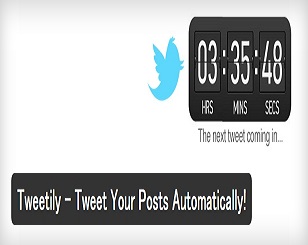安定的にネットを活用したビジネスを行っていくためには、サイト訪問者にとって、運営サイトや運営者自身がある種の【ブランド】だと感じてもらう必要があります。
そのためには、機能的価値を高める(役に立つ)情報を提供することが必須条件であり、記事内にはよりわかりやすくする観点から、画像を用いるべきです。
手順解説系の記事等の場合には、画面キャプチャ画像を用いることが多いと思いますが、当サイトでおすすめしているキャプチャソフト『Rapture』では対応しきれない場面があります。
そこで、今回はwindowsにデフォルトで備わっているプリントスクリーン機能を使って画面キャプチャ画像を作成する方法について動画を用いて丁寧に解説していきたいと思います。
忙しい方は、動画下の倍速視聴方法をご覧ください。
YouTube動画を倍速再生する方法【動画解説】
YouTube動画を倍速再生する方法【画像解説】
訪問者に対しては、役立つ情報をよりわかりやすく
提供することが機能的価値を高めるためには近道です。
当サイトのように、ネットビジネス系統の情報発信をしていれば、
サイト作成の仕方やツール・ソフトの使い方等の手順解説系の
記事を作成することも少なくありません。
そのような際には、やはり、わかりやすくするために、
画面キャプチャ画像を用いることが多いと思います。
当サイトでは、画面キャプチャソフトとして、
『Rapture』を推奨しています。
このソフトを用いて、なおかつ上記記事内でお伝えしている
推奨設定を行っておけば、ツークリックするだけで、
簡単に任意の選択範囲のキャプチャ画像が作成出来ます。
しかしながら、このRaptureでは、対応しきれない場面があります。
それが、
・マウスカーソルをあわせることにより表示されるメニュー
・プルダウンメニュー
・右クリックで表示されるメニュー
などを途中選択している状態をキャプチャしたい時です。
このような際には、Raptureを起動するためにクリックをした際に
途中選択が解除されてしまうため、Raptureではキャプチャ画像を
作成することができません。
そこで、windowsデフォルトのプリントスクリーン機能を使って
キャプチャ画像を作成する方法について、
動画内では、詳細かつ丁寧に解説しています。
ぜひご覧ください。
動画でなく、文字と画像での解説をご覧になりたい方は下記の記事をご覧ください。
プリントスクリーン機能の使い方【画像解説】